Семья – это не только воскресные прогулки и забавные семейные чаты, но и совместное использование цифровых сервисов. Те, кто хотя бы раз пытался следить за подписками на приложения, детскими покупками или местоположением домочадцев, рано или поздно сталкивается с вопросом: как на устройствах Apple навести порядок, не нарушая личных границ? Семейный доступ в экосистеме Apple как раз про это. Удобства — море, но только если разобраться в нюансах. А нюансы, как известно, всегда кроются в деталях.
Что такое семейный доступ и зачем он нужен
В мире гаджетов Apple всегда ценилось ощущение заботы о пользователе. Семейный доступ — тот самый инструмент, который позволяет собрать всех близких под одним цифровым «крылом». Причём не только делиться покупками или подписками, но и следить за контентом, который покупают дети, контролировать экранное время, быстро находить местоположение устройств семьи.
Представьте: сын-первоклассник качает игру на своём iPad, а мама в это время получает уведомление и решает, покупать или нет. Или бабушка, которой сложно оплачивать приложения, спокойно скачивает нужные программы из семейной медиатеки. Даже если у каждого свой Apple ID — единый семейный доступ всё равно работает. В результате:
- Можно сэкономить на подписках Apple Music, Apple TV+, iCloud+ и других сервисах;
- Дети не покупают ничего без согласия взрослого;
- Есть контроль над временем, проведённым за устройствами;
- Все важные семейные фотографии и заметки всегда под рукой у каждого члена семьи.
Как включить семейный доступ на iPhone, iPad или Mac
Начало всегда простое, главное — не запутаться в шагах и ролях. Организатором группы становится тот, на чьём устройстве всё настраивается. Обычно это мама или папа, но бывает и иначе — главное, чтобы был человек, ответственный за семейный Apple ID.
Чтобы активировать семейный доступ на iPhone или iPad:
- Откройте настройки, нажмите на своё имя вверху.
- Выберите пункт «Семейный доступ».
- Жмите «Создать семейную группу» и следуйте подсказкам.
На Mac путь похожий:
- Перейдите в меню Apple, выберите «Системные настройки», затем профиль и «Семейный доступ».
- Кликните по «Создать семейную группу».
Вам предложат пригласить членов семьи — по электронной почте, сообщению или лично через AirDrop. Каждый получит приглашение, а после подтверждения автоматически окажется в группе.
Какие возможности даёт семейный доступ Apple
Многие представляют себе что-то вроде общего доступа к подпискам. Но всё гораздо обширнее — и зачастую куда удобнее, чем ожидали.
Вот что можно благодаря семейному доступу:
- Делиться покупками из App Store, фильмами, музыкой, книгами и даже подписками Apple One.
- Получать единый облачный тариф iCloud+ для хранения фото, документов, резервных копий.
- Использовать общую семейную подписку Apple Music или Apple TV+ — без доплат за каждого члена семьи.
- Контролировать покупки детей через функцию «Попросить купить».
- Ограничивать экранное время и следить за активностью детей.
- Делиться местоположением и быстро находить утерянные устройства каждого члена семьи.
- Использовать общее хранилище iCloud для совместных фотоальбомов, заметок и напоминаний.
Список возможностей по-настоящему широк. Пример из жизни: подростки не раз пытались обойти ограничения по времени — но если «Экранное время» настроено правильно, фокус не проходит. А разделение подписок помогает не платить за один сервис дважды — экономия, а главное, порядок.
Как добавить или удалить члена семьи
Иногда семейная группа расширяется, иногда меняется состав. Добавление детей, бабушки, даже личного устройства для работы — всего несколько кликов.
Добавление нового участника:
- Перейдите в «Семейный доступ» на устройстве организатора.
- Жмите «Добавить члена семьи».
- Введите Apple ID человека или выберите опцию «Создать детский аккаунт» для ребёнка до 13 лет.
- Подтвердите приглашение и дождитесь ответа.
Удаление происходит так же просто: выберите члена семьи — и кликните «Удалить из семейного доступа».
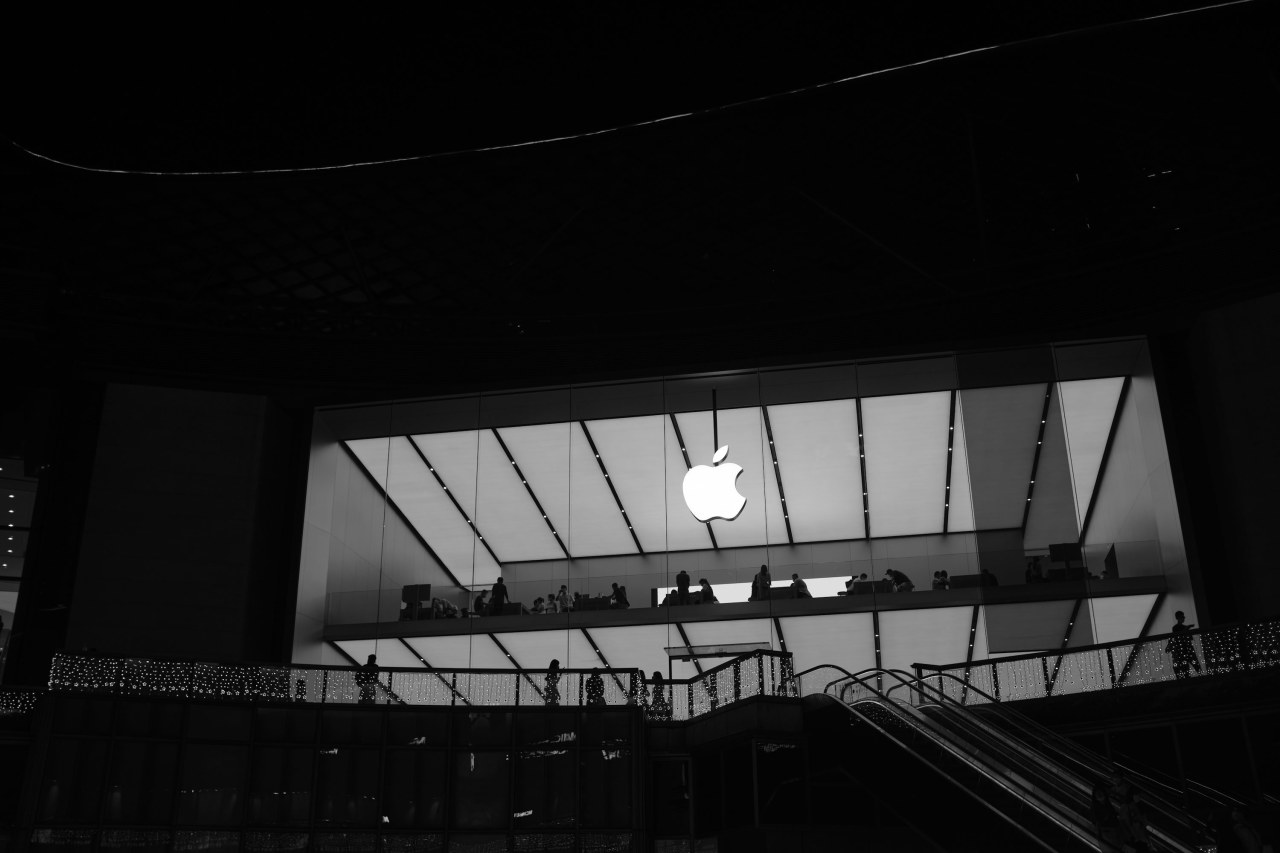
Бывают и нестандартные ситуации: например, ребёнок вырос, хочет самостоятельности — тогда его можно пригласить в другую семейную группу или удалить из текущей без потери уже купленных данных.
Функция «Попросить купить»: как родителям держать руку на пульсе
Дети растут в мире, где оплата внутри приложения — обыденность. Но оставить карточку без контроля — квест не для слабонервных. Вот почему функция «Попросить купить» на устройствах Apple стала настоящей палочкой-выручалочкой.
Когда ребёнок хочет скачать платное приложение или сделать покупку, вам приходит уведомление — согласны, покупка пройдет, нет — останется в списке ожидания. Этот механизм иногда спасает семейный бюджет и нервы.
3 причины включить «Попросить купить»:
- Защита — ребёнок не потратит деньги случайно.
- Вовлечение — обсуждение покупок становится поводом для общения.
- Контроль — никакой неожиданной подписки или странной траты.
Контроль экранного времени и ограничения: как установить баланс
Тема экранного времени становится особенно острой, когда гаджеты всё плотнее входят в семейный быт. Как не довести дело до постоянных споров? «Экранное время» для семьи — мощный инструмент регулирования цифровых привычек.
На iPhone или iPad в настройках семейного доступа организатор может устанавливать:
- дневные лимиты использования для приложений;
- время «отдыха», когда гаджет блокируется (например, ночью);
- ограничения на доступ к нежелательному контенту.
Постепенно это входит в рутину: дети заранее знают, когда им пора отложить планшет, а родители — что никто не останется до полуночи с мультиками.
Советы по безопасности и конфиденциальности
В семейной группе важно не перегибать палку с контролем, чтобы не превратить заботу в слежку. Вот что поможет:
- Обсуждайте правила заранее: подростки ценят открытость.
- Используйте двухфакторную аутентификацию для Apple ID — все аккаунты будут защищены.
- Не давайте общий пароль от Apple ID — пусть у каждого он будет свой.
- Проверяйте список устройств, которые подключены к семейной группе: иногда старый iPhone младшего может остаться «в семье» после продажи.
Частые вопросы о семейном доступе
Многие сталкиваются с неожиданными нюансами даже после включения семейного доступа. Например, можно ли делиться подписками со взрослым ребёнком, который переехал? Или как восстановить доступ, если кто-то случайно вышел из группы? Вот краткий чек-лист для типовых ситуаций:
- Не все приложения поддерживают совместное использование — смотрите на значок «Для семейного доступа» в App Store.
- Подписки внутри приложений не всегда доступны для всех членов группы — уточняйте условия в описании.
- Если кто-то покинул группу, он не теряет собственные покупки, но доступ к семейным сервисам исчезает.
Подводя итог
Семейный доступ на устройствах Apple становится настоящим помощником для тех, кто ценит комфорт и порядок в цифровой жизни. Он помогает экономить, защищает от лишних трат, даёт гибкость — и, что особенно ценно, позволяет проводить больше времени с близкими, не отвлекаясь на технические мелочи. Ведь когда цифровая забота организована продуманно, в семье остаётся больше времени для тёплых разговоров и настоящих совместных впечатлений.












+ There are no comments
Add yours